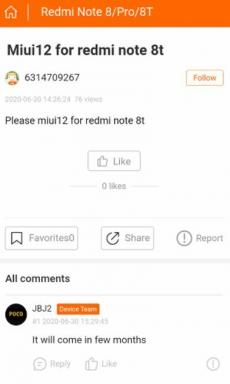Cum se configurează un VPN pe Smart TV
Alt Ghid Util / / August 05, 2021
Există multe aplicații VPN disponibile în magazinele de aplicații și, de asemenea, multe televizoare inteligente de la diferiți producători. Cu toate acestea, când vine vorba de instalare VPN-urile de pe un Smart TV, există motive comune, iar în acest articol veți găsi tot ce trebuie să știți pentru a configura un VPN pe Smart TV.
S-ar putea să vă întrebați de ce Smart TV-ul dvs. are nevoie de un VPN. Ei bine, este destul de simplu. Smart TV-ul dvs. are cu siguranță o funcție de conectivitate la internet, probabil și unele funcții de accesibilitate a microfonului și camerei. Toate acestea și multe altele fac din televizorul dvs. un televizor inteligent, lăsând probabilitatea ca persoane rău intenționate să vă spioneze sau să vă invadeze confidențialitate, mai ales că televizoarele inteligente vor fi montate de obicei în zone private ale casei dvs., cum ar fi camera dvs. de zi sau camera dvs. dormitor.

Instalarea unui VPN pe televizorul inteligent va reduce riscurile de exploatare, dar mult mai mult decât să vă protejeze confidențialitatea, vă va ajuta, de asemenea, să ocoliți cenzura și să accesați conținut geo-blocat.
Așadar, să aruncăm o privire la ceea ce aveți nevoie, precum și la metodele disponibile pentru a configura un VPN pe Smart TV.
Cuprins
- 1 Elementele esențiale necesare pentru configurarea unui VPN pe Smart TV
- 2 Instalați o aplicație VPN din Google Play Store pe Android TV
- 3 Încărcați o aplicație VPN cu un fișier APK
- 4 Partajați o conexiune VPN de pe computerul dvs. Windows
- 5 Configurarea unui router virtual Windows
- 6 Partajați o conexiune VPN de pe Mac
Elementele esențiale necesare pentru configurarea unui VPN pe Smart TV
Practic, pentru a instala un VPN pe Smart TV, veți avea nevoie de:
- Televizor inteligent. Evident, acest lucru este în fruntea listei. S-ar putea să vă fie mai ușor să instalați un VPN pe un Android TV dacă aveți unul, dar cu siguranță, majoritatea televizoarelor inteligente sunt acoperite.
- Conexiune Internet stabilă. Fie că este vorba de o conexiune Wifi sau Ethernet, trebuie să aveți o conexiune stabilă la internet.
- Abonament VPN de încredere. Există o mulțime de furnizori de VPN pe internet, asigurați-vă că vă abonați la unul de încredere. Este posibil să fie necesar să verificați compatibilitatea routerului, în funcție de metoda pe care o veți utiliza.
Cu toate acestea, înainte de a începe, este imperativ să verificați opțiunile de conectivitate ale televizorului dvs. inteligent, precum și cele ale celorlalte dispozitive pe care le veți utiliza. În unele cazuri, televizorul dvs. inteligent ar putea fi configurat să funcționeze numai cu o conexiune ethernet, doar cu o conexiune Wifi sau, în alte cazuri, ambele.
Așadar, haideți să urmărim și să verificăm diferitele metode disponibile pentru a configura un VPN pe Smart TV.
Instalați o aplicație VPN din Google Play Store pe Android TV

Acesta este probabil cel mai ușor pe care îl poate obține. Cu un Android TV care pot accesa Magazin Google Play, vizitați magazinul de pe televizor și căutați o aplicație VPN verificată.
După ce sunteți mulțumit că aplicația VPN este credibilă, instalați-o pe televizor și conectați-vă la aceasta conectându-vă. Gata, ești pregătit.
Încărcați o aplicație VPN cu un fișier APK
Dacă aveți un Smart TV configurat ca Android, dar care nu poate accesa toate funcțiile aplicației Magazin Google Play, această metodă este pentru dvs. Dacă Smart TV-ul dvs. nu rulează pe Android și încercați această metodă, există doar două rezultate posibile.
Cel mai bun caz, fișierul APK va ocupa doar spațiu, aplicația VPN nu va rula. Pe de altă parte, cel mai rău lucru care s-ar putea întâmpla este că veți sfârși cu cărămida televizorului.
Deci, presupunând că aveți un Smart TV care rulează pe Android, puteți descărca fișierul APK pentru VPN-ul dvs. de încredere pe televizor, deoarece nu puteți instala aplicația direct din Magazinul Play.
Să împărțim acest lucru în pași pentru ao ușura;
- În App Store-ul Smart TV, căutați aplicația „Explorator de fișiere FX” și instalați-o.
- Navigheaza catre Setări> Securitate și restricții> Surse necunoscute. În funcție de tipul dispozitivului, calea de navigare poate varia deși doar ușor. Va trebui fie să activați „Surse necunoscute”, fie să activați anumite aplicații. Dacă acesta este cazul, activați „FX File Explorer”.
- Pe computerul dvs. Windows sau Mac, descărcați fișierul APK pentru VPN-ul dvs. de încredere.
- Copiați fișierul APK pe o unitate USB fără virus.
- Conectați unitatea USB la Smart TV.
- În exploratorul de fișiere FX pe care l-ați instalat pe Smart TV, localizați unitatea USB care va fi etichetată de obicei ca „Card media” și deschideți-o.
- Selectați și instalați APK-ul.
După ce ați instalat cu succes fișierul APK pentru VPN, acum veți putea deschide VPN-ul ca aplicație pe Smart TV, conectați-vă și sunteți bine să mergeți.
Partajați o conexiune VPN de pe computerul dvs. Windows
Pentru a putea face acest lucru, trebuie să vă configurați computerul ca hotspot mobil sau router virtual și apoi să vă conectați Smart TV-ul la acesta ca o conexiune Wifi obișnuită.
În primul rând, va trebui să vă asigurați că computerul dvs. poate rula ca un router virtual. Iată cum să:
- apasă pe Tasta Windows și tastați cmd în bara de căutare.
- Faceți clic dreapta pe Prompt de comandă și Rulat ca administrator.
-
În fereastra promptului de comandă, tastați următoarea comandă:
netsh wlan show drivers
și apăsați introduce.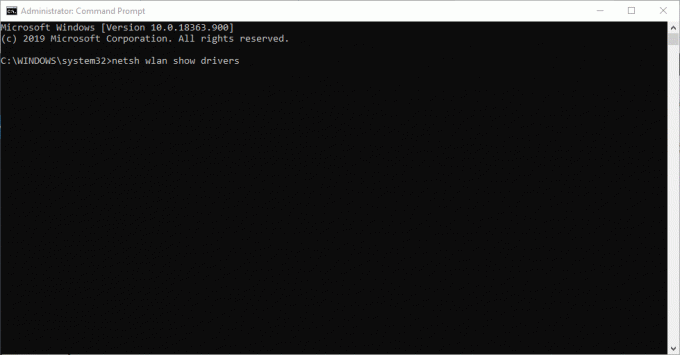
- Dacă primiți feedback „Rețea găzduită acceptată: Da”, PC-ul dvs. acceptă găzduirea unui router virtual. În caz contrar, va trebui să încercați o altă metodă.
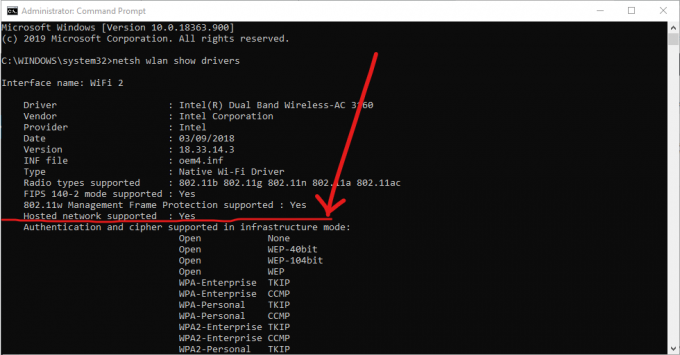
Configurarea unui router virtual Windows
Urmați acești pași pentru a configura computerul ca un router virtual:
- Conectați-vă computerul la internet.
-
Descărcați și instalați o aplicație VPN de încredere.
- Deschideți din nou promptul de comandă așa cum este descris mai sus.
-
Tastați comanda:
netsh wlan set hostnetwork mode = allow ssid = NETWORKNAME key = PASSWORD
și înlocuiți NETWORKNAME și PASSWORD cu numele de utilizator și parola noii rețele pe care doriți să le creați.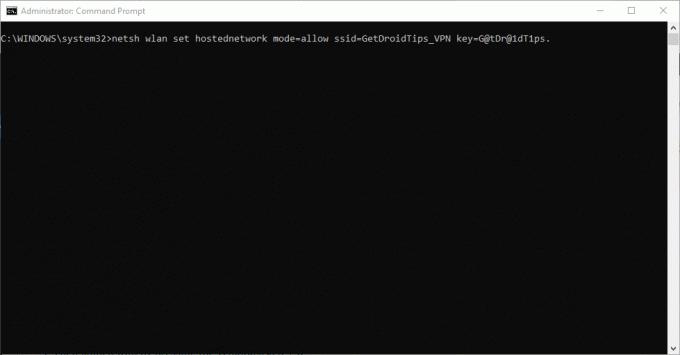
- presa introduce. Ar trebui să primiți o confirmare a rețelei găzduite create cu succes.
- Apoi lansați Executare apăsând pe Tasta Windows + R.
- În caseta de dialog deschisă, tastați „ncpa.cpl” și faceți clic pe OK.
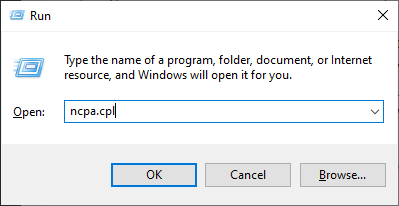
- Faceți clic dreapta pe conexiunea etichetată ca [numele furnizorului de servicii VPN] din meniul Conexiuni de rețea și din opțiuni, faceți clic pe Adaptor și selectați proprietăți.
- În fila Partajare, bifați „Permiteți altor utilizatori de rețea să se conecteze prin conexiunea la internet a acestui computer ”opțiune.
- Din meniul derulant, selectați noua rețea de router virtual pe care ați creat-o și apăsați OK.
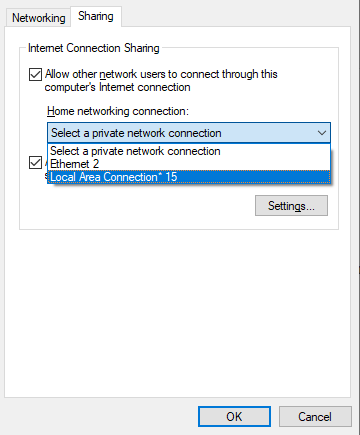
- Setați VPN-ul dvs. să utilizeze protocolul OpenVPN și să se conecteze la acesta pe computer
- De la Smart TV, conectați-vă la routerul virtual al computerului.
Partajați o conexiune VPN de pe Mac
Se așteaptă ca această metodă să funcționeze orice utilizator Mac cine rulează cea mai recentă versiune de macOS. De asemenea, vă așteptați să utilizați un furnizor de VPN care acceptă un L2TP / IPSec conexiune pe Mac.
Rețineți că, în funcție de modelul computerului dvs. Mac, poate fi necesar să utilizați un adaptor pentru a conecta direct un cablu Ethernet la computerul dvs. Mac.
Urmați acești pași simpli pentru a partaja o conexiune VPN de pe Mac:
- Descărcați un VPN de încredere și instalați-l pe Mac folosind o configurare manuală L2TP / IPSec.
- Conectați-vă la VPN, apoi navigați la Preferințe sistem și selectați Partajare.
- În stânga, faceți clic pe Partajare Internet.
- În dreapta, bifați caseta Wifi și selectați opțiuni Wifi.
- Pentru modul „Securitate”, selectați WPA2 Personal. Doriți să vă asigurați că conexiunea dvs. este securizată.
- Completați un nume de rețea și o parolă la alegere și configurați rețeaua.
- Bifați caseta de selectare Partajare Internet din fila Partajare.
- Atingeți Start.
Cu aceasta, vă puteți conecta Smart TV-ul la Mac, la fel ca o conexiune Wifi obișnuită. Deoarece VPN-ul dvs. este deja activat, puteți fi sigur de securitatea și confidențialitatea dvs.
Fără îndoială, una dintre metodele discutate mai sus vă va ajuta să configurați un VPN pe Smart TV.